笔记本电脑录屏快捷键是什么?笔记本电脑如何录屏
在如今多媒体制作和在线教学的大背景下,笔记本电脑录屏已经成为了一项基本技能。但是,对于一些新手朋友来说,他们可能会不知道笔记本电脑的录屏快捷键是什么,不知道笔记本自带录屏在哪,以及如何在笔记本电脑上录制屏幕方法。本文将给大家分享使用不同工具录制电脑屏幕的快捷键和笔记本电脑录屏的详细方法,即使您是新手也能快速掌握!赶紧get起来吧!

一、笔记本录屏快捷键是什么
1.Windows笔记本录屏快捷键
遇到电脑录屏的问题,很多小伙伴会去下载录屏工具,往往忽略了电脑自带的录屏功能。笔记本自带录屏在哪?在电脑的设置游戏板块您可以找到Xbox Game Bar,通过开启按钮,后续可以使用快捷键直接打开此功能。
在Windows系统下,笔记本电脑的录屏快捷键是Win+G。当按下此组合键时,系统将自动打开屏幕录制工具,您可以通过此工具录制电脑屏幕的任何活动(除桌面外)。还可以使用Win+Alt+R的组合键进行快速录屏,这也是一个非常方便的录屏快捷键。
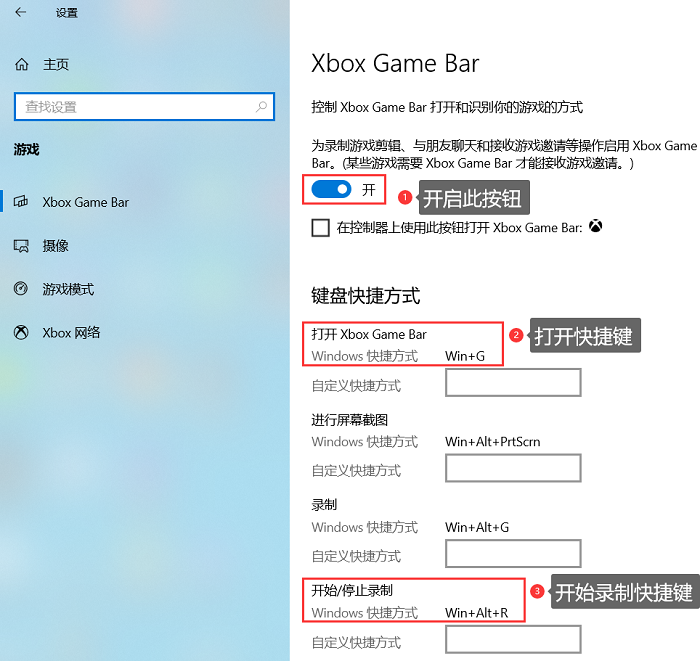
2.Mac笔记本录屏快捷键
在Mac系统下,笔记本电脑的录屏快捷键是Command+Shift+5。当按下此组合键时,系统将自动打开屏幕录制工具,您可以通过此工具录制电脑屏幕的任何活动。
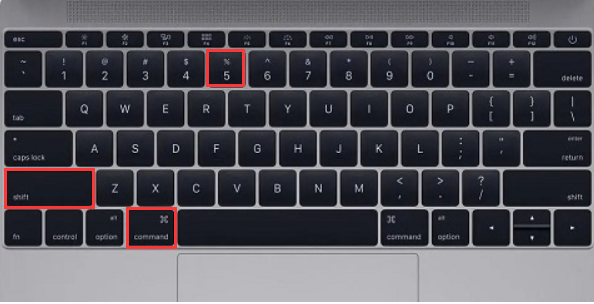
二、笔记本电脑如何录屏
如果只是临时录屏,我们通常推荐使用自带的录屏工具,按照上述的操作介绍即可,虽然录制的模式和录制视频清晰度还有待提高。
除了上文介绍的两种工具之外,如果您经常需要在笔记本电脑上录制屏幕,可以考虑使用一些更专业的工具,例如数据蛙录屏软件。为什么推荐这款,下面小编将介绍如何使用数据蛙录屏软件来录制笔记本电脑屏幕以及这款软件的优点。
数据蛙录屏软件支持Windows各系统,比如win7、win8、win10、win11;同时也拥有Mac版本。可以免费下载并使用。录制画面更清晰、且操作更加简单。且支持暂停/继续录制。
使用数据蛙录屏软件在笔记本电脑上录屏的操作步骤:
步骤1.在电脑上下载数据蛙录屏软件,下载时软件会自动适配您的电脑系统类型,您只需点击“软件下载”按钮即可。
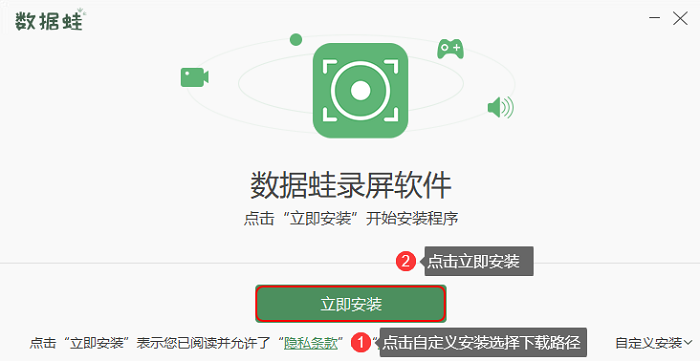
步骤2.笔记本电脑录屏快捷键Ctrl+Alt+什么?使用快捷键“Ctrl+Alt+R”您可以快速开启软件的录屏功能,倒数3秒后开始录制(可以在设置页面,自定义快捷键)。
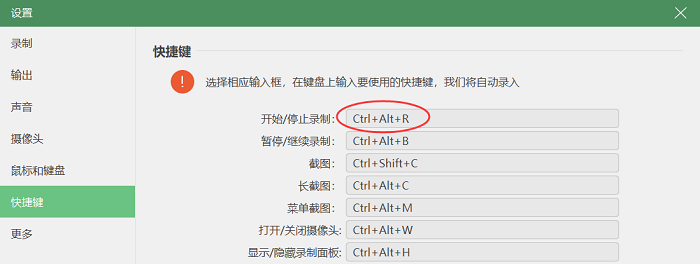
步骤3.专业的录屏功能通常支持暂停录制。录制过程中,使用Ctrl+Alt+R可以暂停和继续录制,录制结束后,需要点击【完成】按钮。
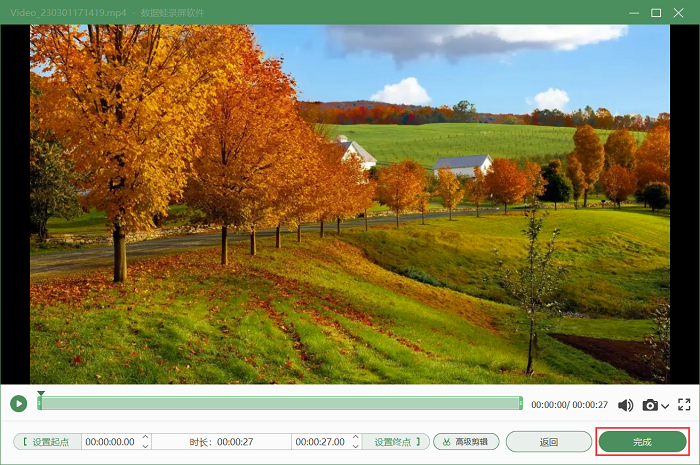
上述图文就是使用数据蛙录屏软件快速录屏的操作步骤,下面小编还要给您介绍一下这款软件的优点。
多种录制模式:满足生活录屏所需,比如可以在录制时开启摄像头,录制带人脸的视频课程;可以只录制音频;录制电脑游戏等。
多种录制参数:不同的视频格式、帧率、输出质量等可以随意搭配,只为满足不同用户的录制需求。
无限时长录制:市面上很多录屏工具只能免费录制1-5min,而数据蛙录屏软件可以免费不限时长录制。
无水印全程流畅录制:可以选择无水印和自定义水印录制,全程流畅录制给您带来良好的录屏体验。
强大后期处理功能:录制完成后,直接使用后期工具对软件进行处理,无需下载其他后期工具。
本文介绍了笔记本电脑录屏相关的知识,包括不同系统笔记本电脑自带录屏快捷键是什么,以及笔记本录制电脑屏幕的方法。笔记本电脑录屏是很多人需要的功能,有了正确的方法和工具,可以轻松录制视频教程、演示文稿、游戏等内容。如果您也想要一款功能全面强大且简单易用的笔记本电脑录屏工具,可以下载数据蛙录屏软件,相信它会对您有帮助。

高清录制 不限时长 无水印 轻松操作